1,
每个 Intent 中只能指定一个 action,但却能指定多个 category。
2,
总结一下,在编写 Android 程序的时候,尽量将控件或布局的大小指定成 match_parent
或 wrap_content,如果必须要指定一个固定值,则使用 dp 来作为单位,指定文字大小的时候
使用 sp 作为单位。
3,
可以将Activity理解为JSP页面,PHP页面,HTML标签可以理解为View属性,Activity的本质是承载界面的框架。Activity这个类有1万多行代码。
4,
生命周期运行图(来自于Android社区,androidcommunitydocs.com)

当Activity的onResume()方法执行完成之后,我们就可以看到这个界面了。
示例代码:
public class MainActivity extends AppCompatActivity {
public static final String TAG = "nate";
@Override
protected void onCreate(Bundle savedInstanceState) {
super.onCreate(savedInstanceState);
Log.e(TAG, "onCreate: MainActivity");
setContentView(R.layout.activity_main);
}
@Override
protected void onStart() {
super.onStart();
Log.e(TAG, "onStart: MainActivity");
}
@Override
protected void onRestart() {
super.onRestart();
Log.e(TAG, "onRestart: MainActivity");
}
@Override
protected void onResume() {
super.onResume();
Log.e(TAG, "onResume: MainActivity");
}
@Override
protected void onPause() {
super.onPause();
Log.e(TAG, "onPause: MainActivity");
}
@Override
protected void onStop() {
super.onStop();
Log.e(TAG, "onStop: MainActivity");
}
@Override
protected void onDestroy() {
super.onDestroy();
Log.e(TAG, "onDestroy: MainActivity");
}
}
在手机界面点击这个app(手机设置常亮),启动MainActivity,打印日志如下:
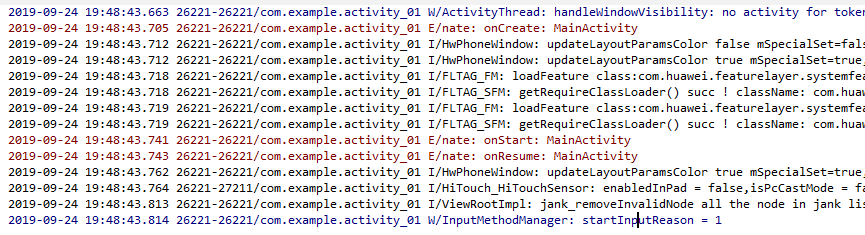
点击返回键(或者切换其他程序),输出日志如下:

onStop()相当于把app挂起,处于【隐藏】状态。
在手机待运行的程序区里点击这个app,打印的输出日志如下:

5,
总结:
显示状态:onCreate,onStart,onResume
半看见状态:onPause
看不见状态:onStop
销毁状态:onDestory
6,
Activity生命周期交互设计思想
为什么要先暂停当前显示的Activity ?
为什么要先执行要打开的Activity的onCreate, onStart, onResume方法呢?
在打开新Activity的时候,为什么不先执行当前Activity的onPause, onStop方法呢?
7,
crush:因为程序或者各种原因而导致的程序意外退出,俗称“闪退”
8,
手机在横竖屏切换的时候,会销毁当前这个Activity,并重新创建。


9,
//当前Activity销毁的时候,保存一些状态信息,在横竖屏调换的时候去存储一些信息
@Override
protected void onSaveInstanceState(@NonNull Bundle outState) {
super.onSaveInstanceState(outState);
}
10,
完整示例代码:
package com.example.activity_01;
import androidx.annotation.NonNull;
import androidx.appcompat.app.AppCompatActivity;
import android.content.Intent;
import android.media.MediaPlayer;
import android.os.Bundle;
import android.util.Log;
import android.view.View;
import android.widget.Button;
import android.widget.TextView;
//实现单击事件
public class MainActivity extends AppCompatActivity implements View.OnClickListener {
public static final String TAG = "nate";
private Button button;
private TextView textView;
private MediaPlayer mediaPlayer;
/*当前Activity销毁的时候,保存一些状态信息,在横竖屏调换的时候去存储一些信息
这些信息会存储到系统当中*/
@Override
protected void onSaveInstanceState(@NonNull Bundle outState) {
Log.e(TAG, "onSaveInstanceState: MainActivity");
super.onSaveInstanceState(outState);
outState.putString("name", "黄朝阳");
}
@Override
protected void onCreate(Bundle savedInstanceState) {
super.onCreate(savedInstanceState);
Log.e(TAG, "onCreate: MainActivity");
setContentView(R.layout.activity_main);
button = findViewById(R.id.button2);
textView = (TextView) findViewById(R.id.textView);
button.setOnClickListener(this);
if (savedInstanceState != null) {
textView.setText(savedInstanceState.getString("name"));
}
}
@Override
protected void onStart() {
super.onStart();
Log.e(TAG, "onStart: MainActivity");
}
@Override
protected void onRestart() {
super.onRestart();
Log.e(TAG, "onRestart: MainActivity");
}
@Override
protected void onResume() {
super.onResume();
Log.e(TAG, "onResume: MainActivity");
}
@Override
protected void onPause() {
super.onPause();
Log.e(TAG, "onPause: MainActivity");
}
@Override
protected void onStop() {
super.onStop();
Log.e(TAG, "onStop: MainActivity");
}
@Override
protected void onDestroy() {
super.onDestroy();
Log.e(TAG, "onDestroy: MainActivity");
}
@Override
public void onClick(View v) {
Intent intent = new Intent(MainActivity.this, SecondActivity.class);
startActivity(intent);
}
}
11,
生命周期的运用,嵌入音频进行理解
package com.example.activity_01;
import androidx.annotation.NonNull;
import androidx.appcompat.app.AppCompatActivity;
import android.content.Intent;
import android.media.MediaPlayer;
import android.os.Bundle;
import android.util.Log;
import android.view.View;
import android.widget.Button;
import android.widget.TextView;
//实现单击事件
/*
* 1.在初始化MediaPlayer时,通过create方法设置数据源。
* 则不能写MediaPlayer.prepare()方法,这时,会报错。
2.如果是使用MediaPlayer构造函数初始化MediaPlayer,然后通过setDataSource方法设置数据源时,
* 就需要在start()之前,使用MediaPlayer.prepare()方法,对数据源进行一次编译。能够避免出现(-38,0)这种错误。
* */
public class MainActivity extends AppCompatActivity implements View.OnClickListener {
public static final String TAG = "nate";
private Button button;
private TextView textView;
//播放视频对象
private MediaPlayer mediaPlayer;
//记录多媒体播放的位置
private int postion;
/*当前Activity销毁的时候,保存一些状态信息,在横竖屏调换的时候去存储一些信息
这些信息会存储到系统当中*/
@Override
protected void onSaveInstanceState(@NonNull Bundle outState) {
Log.e(TAG, "onSaveInstanceState: MainActivity");
super.onSaveInstanceState(outState);
outState.putString("name", "黄朝阳");
//停止媒体播放
// mediaPlayer.stop();
}
@Override
protected void onCreate(Bundle savedInstanceState) {
super.onCreate(savedInstanceState);
Log.e(TAG, "onCreate: MainActivity");
setContentView(R.layout.activity_main);
button = findViewById(R.id.button2);
textView = (TextView) findViewById(R.id.textView);
button.setOnClickListener(this);
if (savedInstanceState != null) {
textView.setText(savedInstanceState.getString("name"));
}
mediaPlayer = MediaPlayer.create(this, R.raw.qq);
mediaPlayer.start();
}
@Override
protected void onStart() {
super.onStart();
Log.e(TAG, "onStart: MainActivity");
}
@Override
protected void onRestart() {
super.onRestart();
Log.e(TAG, "onRestart: MainActivity");
}
@Override
protected void onResume() {
super.onResume();
Log.e(TAG, "onResume: MainActivity");
if (postion != 0) {
//跳转到当前播放状态
mediaPlayer.seekTo(postion);
//继续播放
mediaPlayer.start();
}
}
@Override
protected void onPause() {
super.onPause();
Log.e(TAG, "onPause: MainActivity");
//判断当前媒体是否在播放
if (mediaPlayer.isPlaying()) {
//暂停播放
mediaPlayer.pause();
//记录媒体当前的播放位置
postion = mediaPlayer.getCurrentPosition();
}
}
@Override
protected void onStop() {
super.onStop();
Log.e(TAG, "onStop: MainActivity");
}
@Override
protected void onDestroy() {
super.onDestroy();
Log.e(TAG, "onDestroy: MainActivity");
//销毁媒体内存
mediaPlayer.release();
}
@Override
public void onClick(View v) {
Intent intent = new Intent(MainActivity.this, SecondActivity.class);
startActivity(intent);
}
}
12,
完整代码:
package com.example.activity_01;
import androidx.annotation.NonNull;
import androidx.appcompat.app.AppCompatActivity;
import android.content.Intent;
import android.media.MediaPlayer;
import android.os.Bundle;
import android.util.Log;
import android.view.View;
import android.widget.Button;
import android.widget.TextView;
//实现单击事件
/*
* 1.在初始化MediaPlayer时,通过create方法设置数据源。
* 则不能写MediaPlayer.prepare()方法,这时,会报错。
2.如果是使用MediaPlayer构造函数初始化MediaPlayer,然后通过setDataSource方法设置数据源时,
* 就需要在start()之前,使用MediaPlayer.prepare()方法,对数据源进行一次编译。能够避免出现(-38,0)这种错误。
* */
public class MainActivity extends AppCompatActivity implements View.OnClickListener {
public static final String TAG = "nate";
private Button button;
private TextView textView;
//播放视频对象
private MediaPlayer mediaPlayer;
//记录多媒体播放的位置
private int postion;
/*当前Activity销毁的时候,保存一些状态信息,在横竖屏调换的时候去存储一些信息
这些信息会存储到系统当中*/
@Override
protected void onSaveInstanceState(@NonNull Bundle outState) {
Log.e(TAG, "onSaveInstanceState: MainActivity");
super.onSaveInstanceState(outState);
outState.putString("name", "黄朝阳");
//停止媒体播放
// mediaPlayer.stop();
}
@Override
protected void onCreate(Bundle savedInstanceState) {
super.onCreate(savedInstanceState);
Log.e(TAG, "onCreate: MainActivity");
setContentView(R.layout.activity_main);
button = findViewById(R.id.button2);
textView = (TextView) findViewById(R.id.textView);
button.setOnClickListener(this);
if (savedInstanceState != null) {
textView.setText(savedInstanceState.getString("name"));
}
mediaPlayer = MediaPlayer.create(this, R.raw.qq);
mediaPlayer.start();
}
@Override
protected void onStart() {
super.onStart();
Log.e(TAG, "onStart: MainActivity");
}
@Override
protected void onRestart() {
super.onRestart();
Log.e(TAG, "onRestart: MainActivity");
}
@Override
protected void onResume() {
super.onResume();
Log.e(TAG, "onResume: MainActivity");
if (postion != 0) {
//跳转到当前播放状态
mediaPlayer.seekTo(postion);
//继续播放
mediaPlayer.start();
}
}
@Override
protected void onPause() {
super.onPause();
Log.e(TAG, "onPause: MainActivity");
//判断当前媒体是否在播放
if (mediaPlayer.isPlaying()) {
//暂停播放
mediaPlayer.pause();
//记录媒体当前的播放位置
postion = mediaPlayer.getCurrentPosition();
}
}
@Override
protected void onStop() {
super.onStop();
Log.e(TAG, "onStop: MainActivity");
}
/*onDestory方法是非常关键的方法,使用Holder, ViewHolder需要在这里进行释放资源
,如果不在这里进行释放资源,app就会越用越慢,这些问题处于【内存泄露】, 导致Activity无法释放*/
@Override
protected void onDestroy() {
super.onDestroy();
Log.e(TAG, "onDestroy: MainActivity");
//销毁媒体内存,先判空
if (mediaPlayer != null) {
mediaPlayer.release();
mediaPlayer = null;
}
}
@Override
public void onClick(View v) {
Intent intent = new Intent(MainActivity.this, SecondActivity.class);
startActivity(intent);
}
}
13,
Activity启动的方式:直接启动和匿名启动
如果要启动【微信】的Activity界面时,微信不会直接提供Activty,就需要用匿名方式启动,
14,
隐式启动Activity
@Override
public void onClick(View v) {
//通过匿名启动第5个Activity
Intent intent = new Intent();
intent.setAction("www.imooc.com");
startActivity(intent);
}
Category属性用于指定当前动作(Action)被执行的环境
<?xml version="1.0" encoding="utf-8"?>
<manifest xmlns:android="http://schemas.android.com/apk/res/android"
package="com.example.activity_01">
<application
android:allowBackup="true"
android:icon="@mipmap/ic_launcher"
android:label="@string/app_name"
android:roundIcon="@mipmap/ic_launcher_round"
android:supportsRtl="true"
android:theme="@style/AppTheme">
<activity android:name=".ThreeActivity">
<intent-filter>
<action android:name="android.intent.action.MAIN" />
<category android:name="android.intent.category.LAUNCHER" />
</intent-filter>
</activity>
<activity android:name=".SecondActivity" />
<activity android:name=".FourActivity" />
<activity android:name=".FiveActivity" >
<intent-filter>
<action android:name="www.imooc.com"/>
<category android:name="android.intent.category.DEFAULT"/>
</intent-filter>
</activity>
</application>
</manifest>
15,
启动系统常见的Activity
16,查阅Android API的android.content.Intent类,可以查到对应的参数和对应的功能
17,